מדריך – הוספת חתימה לג׳ימייל (Gmail)
במדריך זה נתמקד בכל הקשור אל הוספת חתימה לג'ימייל, הוספה של קישור לחתימה שלכם, הוספת כתובות רשתות חברתיות לחתימה שלכם, הוספת תמונה לחתימה והצגת חתימתכם בכל ההודעות הנשלחות.
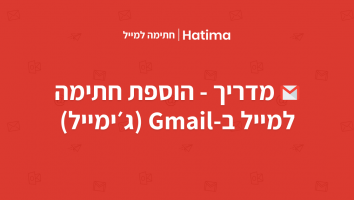
במדריך זה נתמקד בכל הקשור אל הוספת חתימה לג'ימייל, הוספה של קישור לחתימה שלכם, הוספת כתובות רשתות חברתיות לחתימה שלכם, הוספת תמונה לחתימה והצגת חתימתכם בכל ההודעות הנשלחות.

אפשר להגיד שחתימה למייל היא כמו לוגו. כלי מיתוגי – וחשוב שהוא יראה מקצועי ונעים.
אחת המטרות של לוגו היא לחזק את המיתוג שלכם ובכך שהלקוחות שיראו אותו יזהו ישר שמדובר בכם.

הפעם אסביר לכם איך להוסיף קישור לתמונה בג׳ימייל – ככה תוכלו לקשר את הלוגו לאתר שלכם, או כל תמונה אחרת או טקסט לרשתות חברתיות.